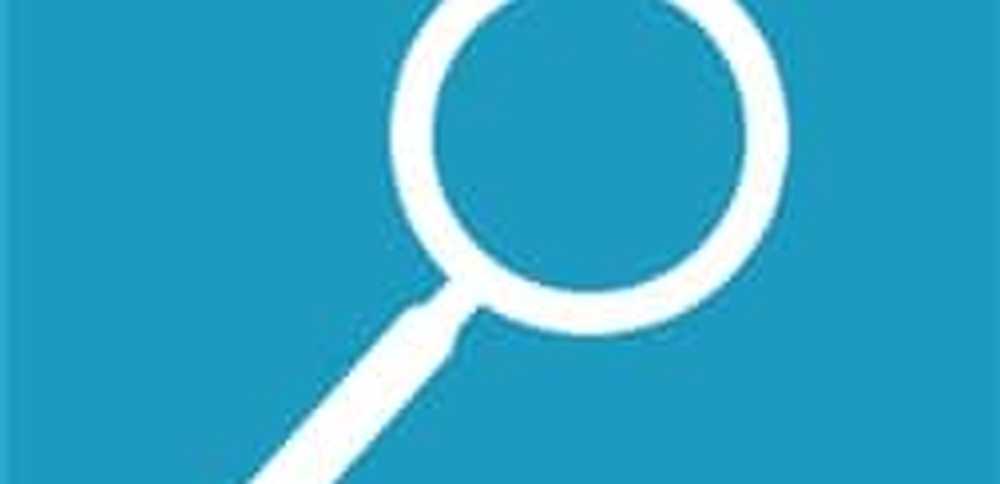Så här använder du PowerPoint Designer i Office 365

Office PowerPoint är mycket lättare att använda. Den geniala applikationen innehåller nya verktyg som Designer som drar nytta av maskininlärningsteknik och Microsofts molnteknik för bearbetning av bilder och för att välja en lämplig layout för en bild. Dessutom kan du ändra ditt innehåll så att bilderna ser mycket bättre ut.
PowerPoint Designer i Office 365
Designer kan, som namnet antyder, skapa vackra bilder på nolltid. För att använda PowerPoint Designer, öppna programmet. Om du är online föreslår PowerPoint Designer automatiskt alternativ för att lägga till en bild i PowerPoint-presentationen.
Därefter valde du bilden där du vill lägga till en bild.
Gå sedan till Infoga> Bilder och välj den bild du vill lägga till.
Om du använder Designer-funktionen för första gången, blinkar ett meddelande på din datorskärm som ber dig att ge tillstånd att visa designidéer. Välj, Designer och tryck på Nu går vi knapp.
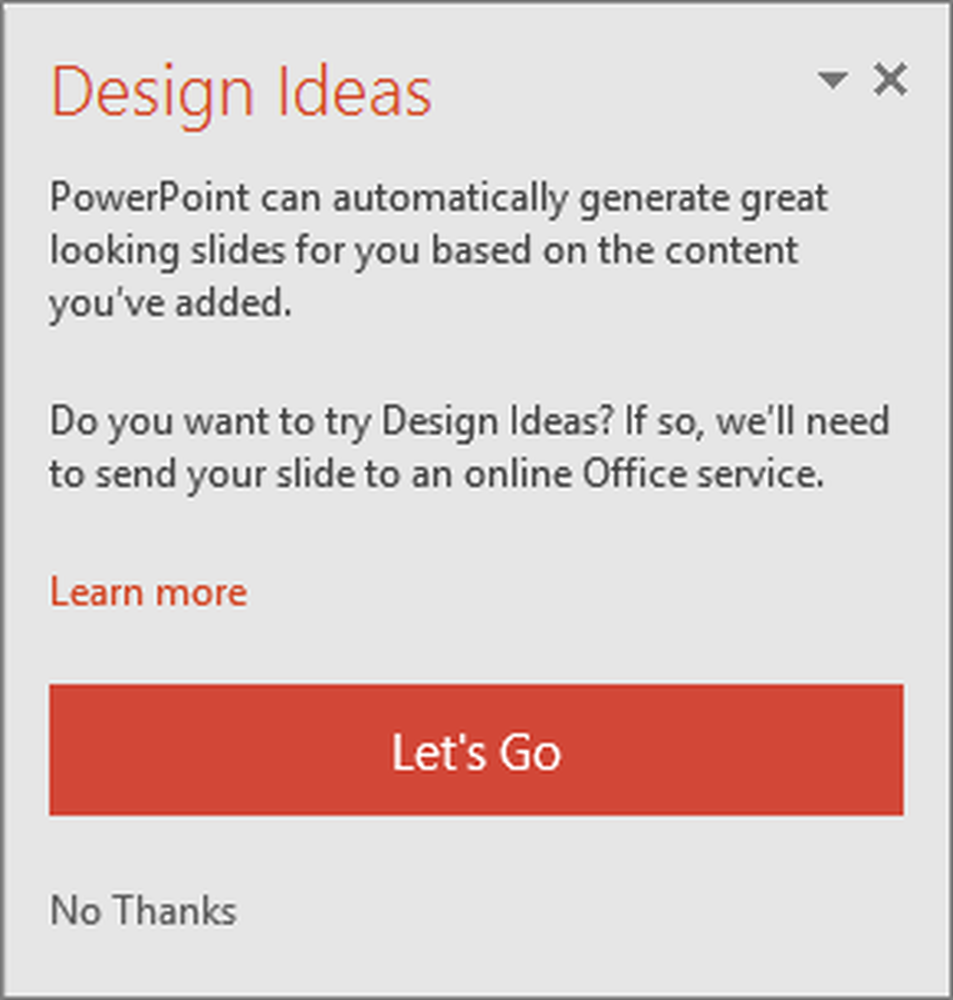
När du är klar väljer du alternativet "Låt oss gå". PowerPoint kommer att visa designidéer. Av någon anledning, om du inte ser några PowerPoint Designer-förslag, är här de saker du kan försöka!
Först och främst, se till att du är online, dvs du är ansluten till Internet. PowerPoint Designer behöver tillgång till Internet för att skapa designidéer baserat på ditt uppladdade innehåll.Använd bilder i dessa format (.JPG, .PNG, .GIF eller .BMP) per bild. Se också till att bildfilens storlek inte överstiger större än 200 x 200 pixlar.
Använd ett tema som tilldelats av PowerPoint (inte det du har laddat ner från någon annanstans).
Se till att bildrutans layout har antingen titeln Titel eller Titel + Innehållsglasformat.
Om du inte hittar Designer användbar kan du avsluta funktionen genom att gå till Arkiv> Alternativ> Allmänt och avmarkera sedan kryssrutan som läser Aktivera PowerPoint Designer.
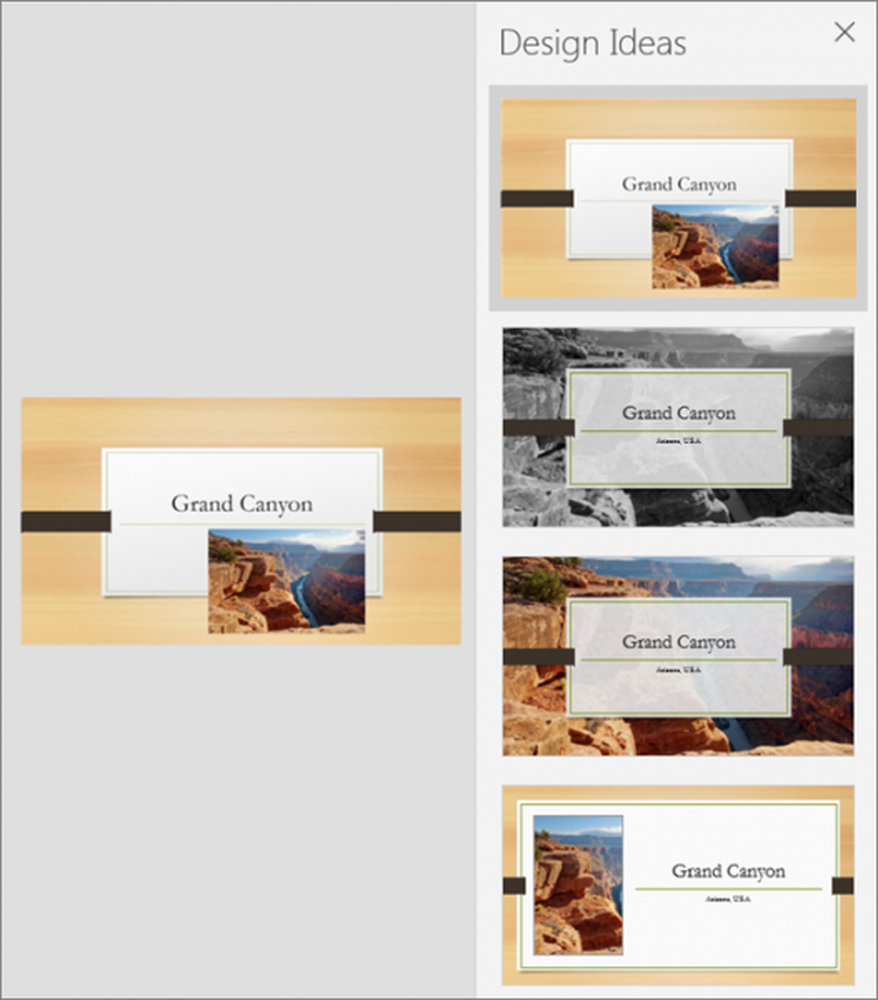
Observera att Designer-funktionen fortfarande ligger i utvecklingsstadierna. Som sådan planerar Microsoft att lägga till fler funktioner till den inom en snar framtid. Till exempel kan funktioner som kan tas emot innehålla automatiska färgalternativ, välja ut de framstående färgerna från en bild och justera bildstilen i enlighet med detta..
Källa.